最终效果
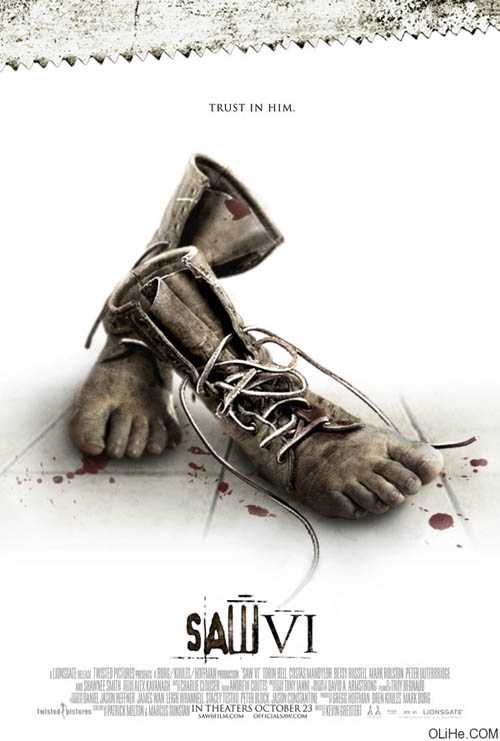
1、首先,你需要做的就是在Photoshop中打开一个白色背景的新文件。使用套索工具、钢笔工具,或其他任何能得到选区的方法剪下你想要的两只脚。我强调一点我决定使用上述的图像资源。要务必调整它们的大小,使两只脚的大小看起来接近,用橡皮擦工具清除锯齿状的边缘。


2、现在仔细剪下靴子的顶部,把它们放在脚上。使用变换工具(CTRL + T键)调整和倾斜。隐藏和显示你的图层以便可以每一次只看到一只脚,这样会更容易把重点放在每只脚上。我使用的一个技巧是在靴子图层上降低不透明度大概60%,使靴子和脚排成一排。这将使脚的两侧与靴子的边缘相称。调整好之后将其不透明度恢复到100%。


3、下一步要调整脚的色相/饱和度,以便使其更好的与靴子的颜色相配。你可以尝试自己设置,还可以调整靴子,关闭它们。
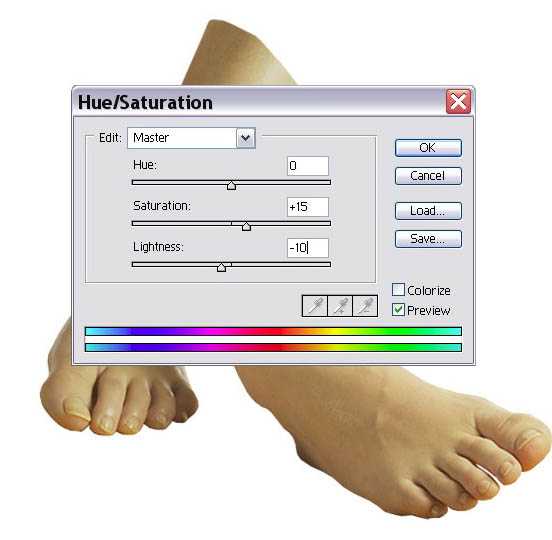
4、使用一个中等大小低透明度的圆形软橡皮擦擦除靴子的底部,使皮肤融入皮革中。使用一点描边在鞋带的边缘。也要擦除一点脚的侧面及脚后跟。
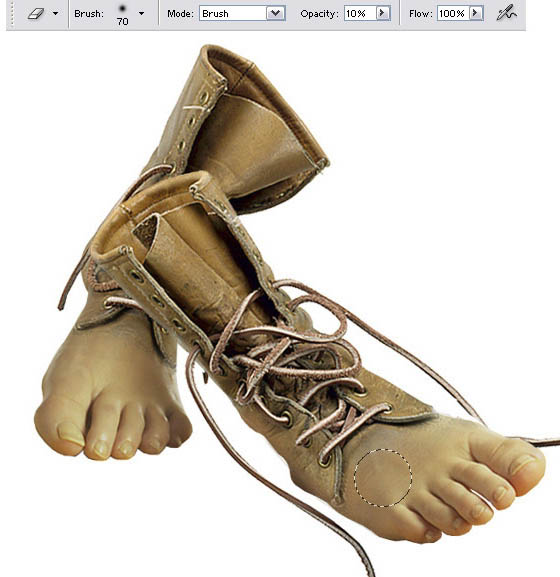
5、它们融合后,合并脚图层和靴子层。要确保两只脚在不同的图层上,以便我们可以添加阴影,并且能够移动它们。现在回到色相/饱和度设置,我们将给脚去色,使皮肤呈现死灰状。它们应该有一些色彩但要呈现沉闷和灰色。

6、下一步我们将调整色阶得到一个更深的对比和更暗的阴影。你可能还需要打开亮度/对比度控制,调高一点对比度。
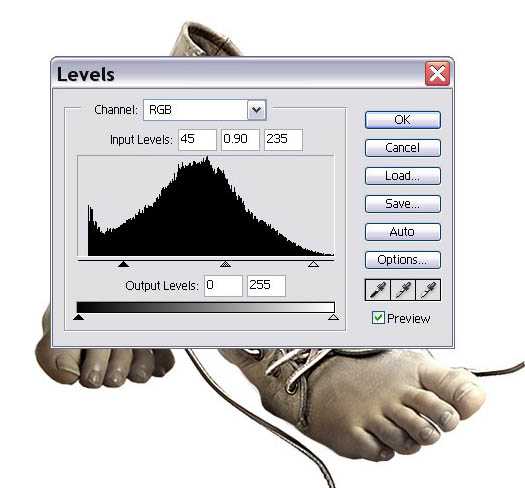
上一页12 3 下一页 阅读全文
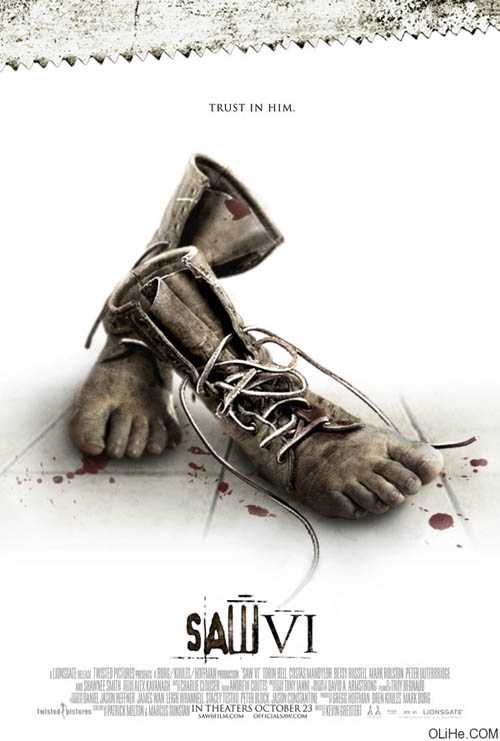
1、首先,你需要做的就是在Photoshop中打开一个白色背景的新文件。使用套索工具、钢笔工具,或其他任何能得到选区的方法剪下你想要的两只脚。我强调一点我决定使用上述的图像资源。要务必调整它们的大小,使两只脚的大小看起来接近,用橡皮擦工具清除锯齿状的边缘。


2、现在仔细剪下靴子的顶部,把它们放在脚上。使用变换工具(CTRL + T键)调整和倾斜。隐藏和显示你的图层以便可以每一次只看到一只脚,这样会更容易把重点放在每只脚上。我使用的一个技巧是在靴子图层上降低不透明度大概60%,使靴子和脚排成一排。这将使脚的两侧与靴子的边缘相称。调整好之后将其不透明度恢复到100%。


3、下一步要调整脚的色相/饱和度,以便使其更好的与靴子的颜色相配。你可以尝试自己设置,还可以调整靴子,关闭它们。
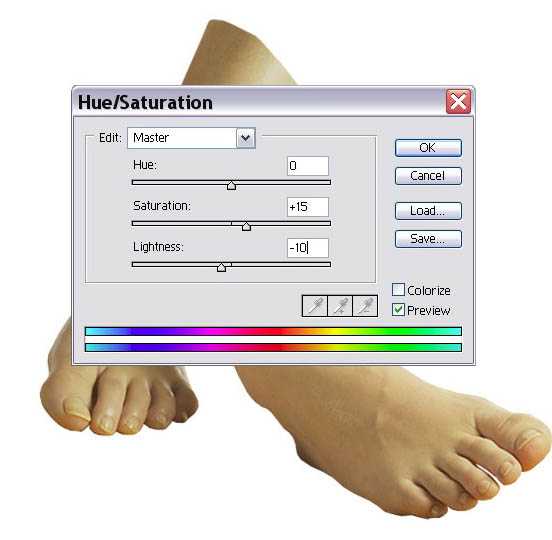
4、使用一个中等大小低透明度的圆形软橡皮擦擦除靴子的底部,使皮肤融入皮革中。使用一点描边在鞋带的边缘。也要擦除一点脚的侧面及脚后跟。
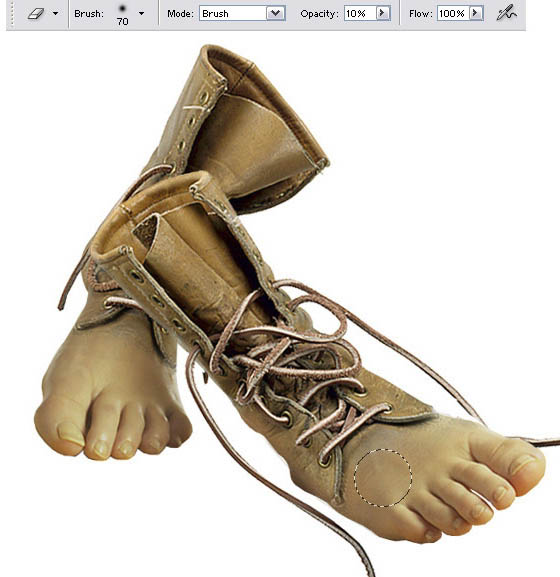
5、它们融合后,合并脚图层和靴子层。要确保两只脚在不同的图层上,以便我们可以添加阴影,并且能够移动它们。现在回到色相/饱和度设置,我们将给脚去色,使皮肤呈现死灰状。它们应该有一些色彩但要呈现沉闷和灰色。

6、下一步我们将调整色阶得到一个更深的对比和更暗的阴影。你可能还需要打开亮度/对比度控制,调高一点对比度。
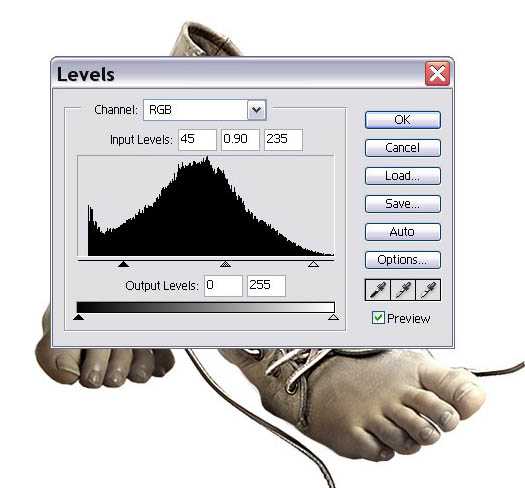
上一页12 3 下一页 阅读全文
广告合作:本站广告合作请联系QQ:858582 申请时备注:广告合作(否则不回)
免责声明:本站资源来自互联网收集,仅供用于学习和交流,请遵循相关法律法规,本站一切资源不代表本站立场,如有侵权、后门、不妥请联系本站删除!
免责声明:本站资源来自互联网收集,仅供用于学习和交流,请遵循相关法律法规,本站一切资源不代表本站立场,如有侵权、后门、不妥请联系本站删除!
暂无评论...
稳了!魔兽国服回归的3条重磅消息!官宣时间再确认!
昨天有一位朋友在大神群里分享,自己亚服账号被封号之后居然弹出了国服的封号信息对话框。
这里面让他访问的是一个国服的战网网址,com.cn和后面的zh都非常明白地表明这就是国服战网。
而他在复制这个网址并且进行登录之后,确实是网易的网址,也就是我们熟悉的停服之后国服发布的暴雪游戏产品运营到期开放退款的说明。这是一件比较奇怪的事情,因为以前都没有出现这样的情况,现在突然提示跳转到国服战网的网址,是不是说明了简体中文客户端已经开始进行更新了呢?
更新日志
2024年11月26日
2024年11月26日
- 凤飞飞《我们的主题曲》飞跃制作[正版原抓WAV+CUE]
- 刘嘉亮《亮情歌2》[WAV+CUE][1G]
- 红馆40·谭咏麟《歌者恋歌浓情30年演唱会》3CD[低速原抓WAV+CUE][1.8G]
- 刘纬武《睡眠宝宝竖琴童谣 吉卜力工作室 白噪音安抚》[320K/MP3][193.25MB]
- 【轻音乐】曼托凡尼乐团《精选辑》2CD.1998[FLAC+CUE整轨]
- 邝美云《心中有爱》1989年香港DMIJP版1MTO东芝首版[WAV+CUE]
- 群星《情叹-发烧女声DSD》天籁女声发烧碟[WAV+CUE]
- 刘纬武《睡眠宝宝竖琴童谣 吉卜力工作室 白噪音安抚》[FLAC/分轨][748.03MB]
- 理想混蛋《Origin Sessions》[320K/MP3][37.47MB]
- 公馆青少年《我其实一点都不酷》[320K/MP3][78.78MB]
- 群星《情叹-发烧男声DSD》最值得珍藏的完美男声[WAV+CUE]
- 群星《国韵飘香·贵妃醉酒HQCD黑胶王》2CD[WAV]
- 卫兰《DAUGHTER》【低速原抓WAV+CUE】
- 公馆青少年《我其实一点都不酷》[FLAC/分轨][398.22MB]
- ZWEI《迟暮的花 (Explicit)》[320K/MP3][57.16MB]
